Windows 365 と Citrix Cloud™ の接続
以下の手順は、Citrix Cloud 管理コンソールで実行します。
注:
この手順を開始する前に、Windows 365 用 Citrix Connector を有効にしていることを確認してください。
-
左上隅のオプションメニューをクリックし、[マイサービス] を展開して [DaaS] を選択します。
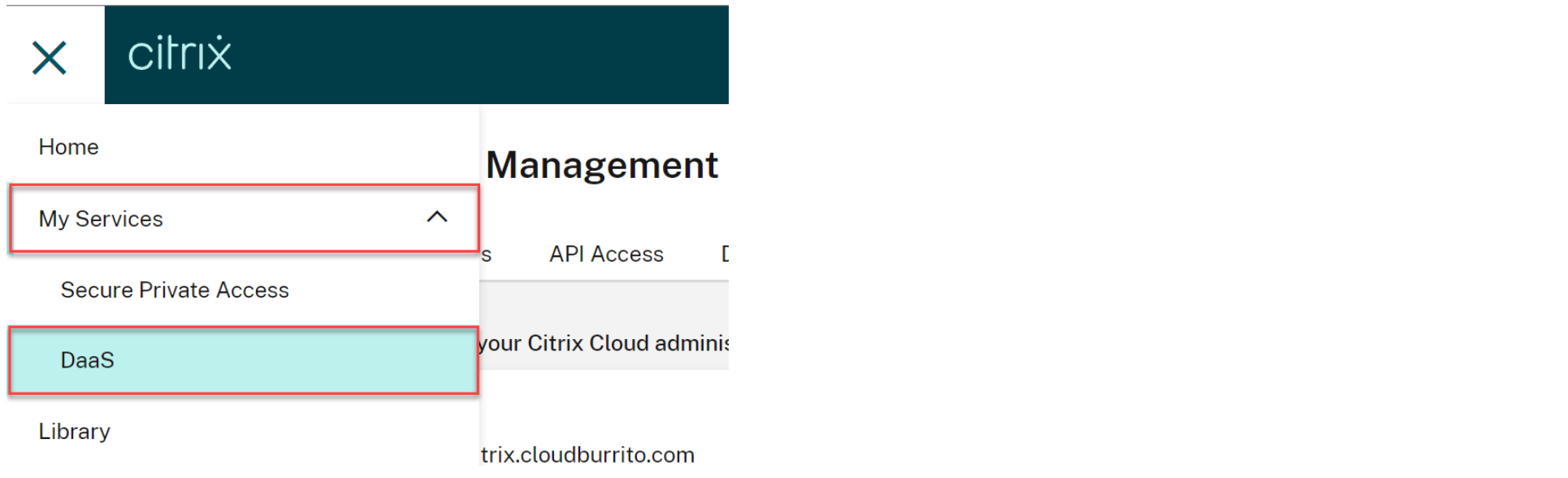
-
[管理] タブの矢印の上にカーソルを置き、メニューを展開して [完全な構成] を選択します。
-
左側で [クイック展開] を選択します。
-
[Windows 365 に接続] の横にある [接続] を選択します。
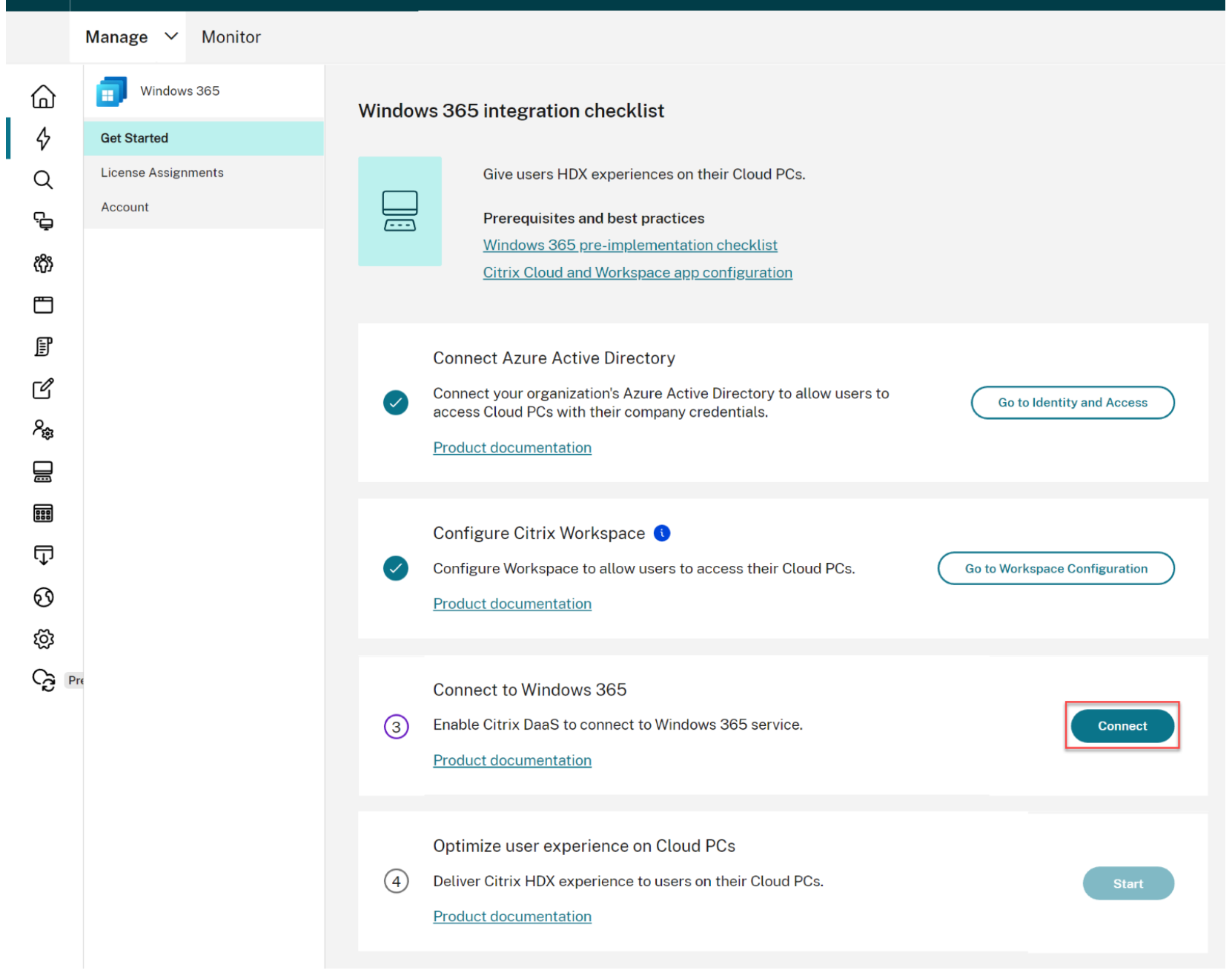
-
グローバル管理者アカウントでログインし、要求された権限を承認します。
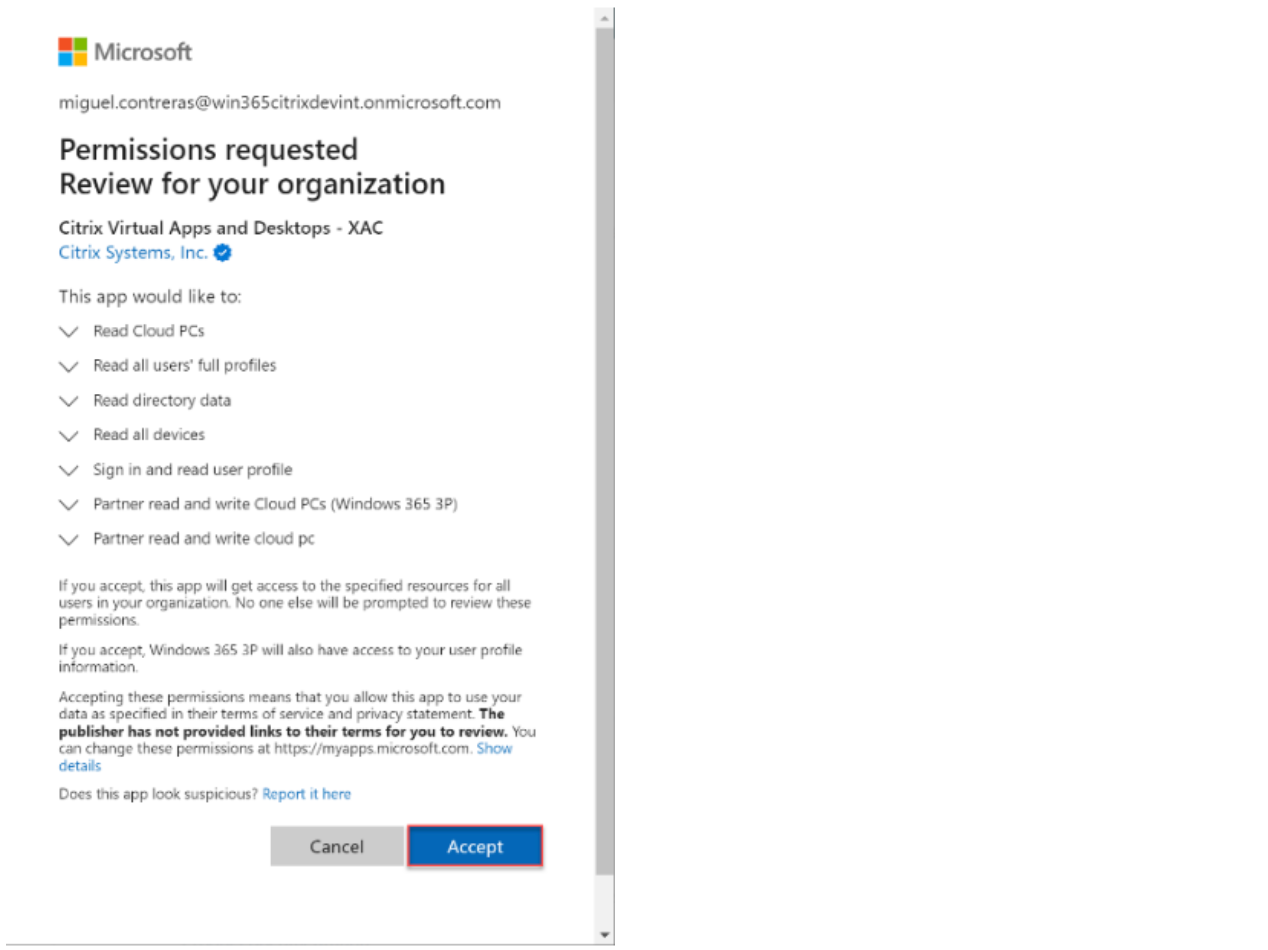
-
(オプション) 複数の Windows 365 テナントを接続するには、各 Entra ID テナントが Citrix Cloud に接続されていることを確認してから、[レビュー] を選択します。
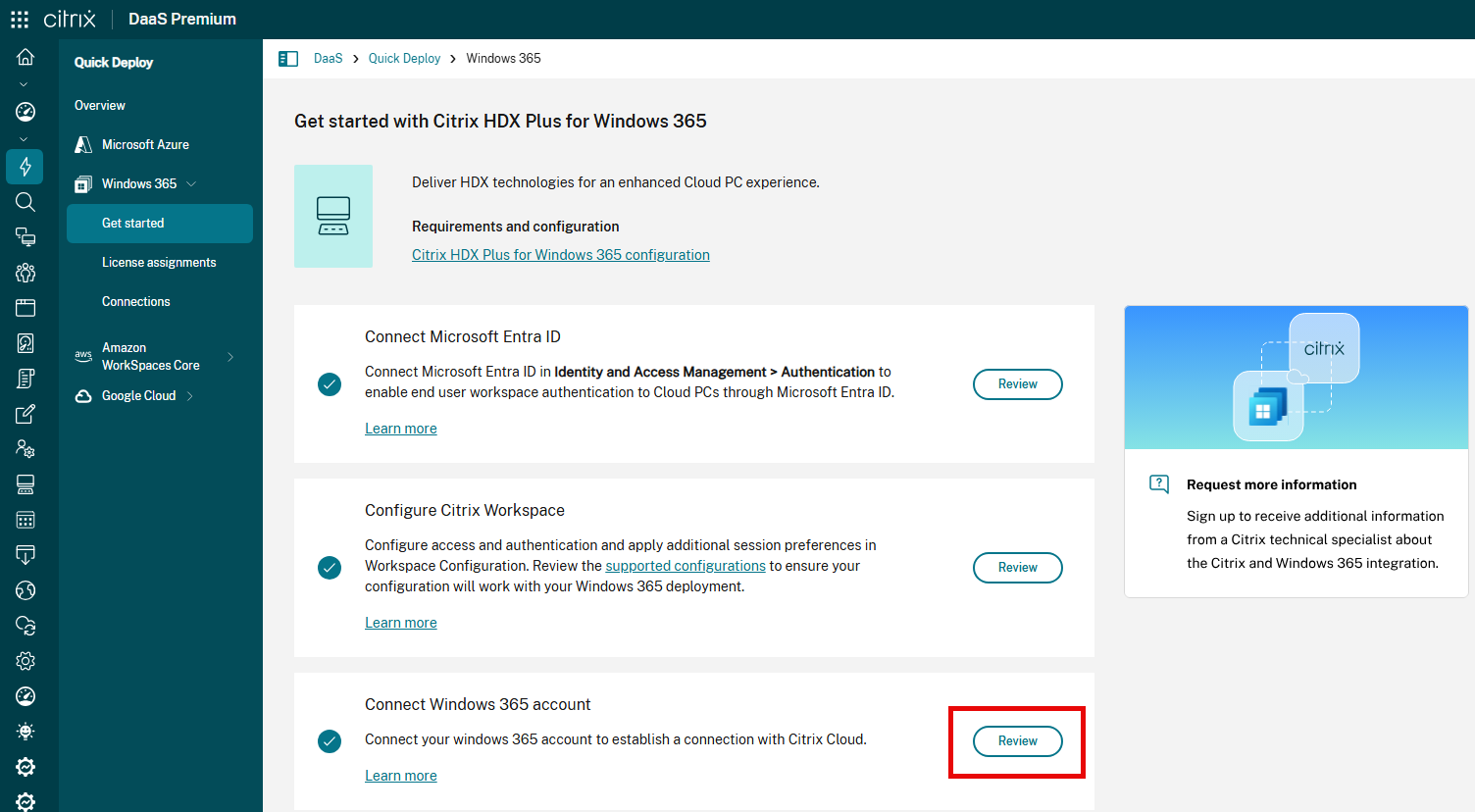
-
(オプション) [接続の作成] を選択し、2 番目のテナントのグローバル管理者アカウントでログインします。
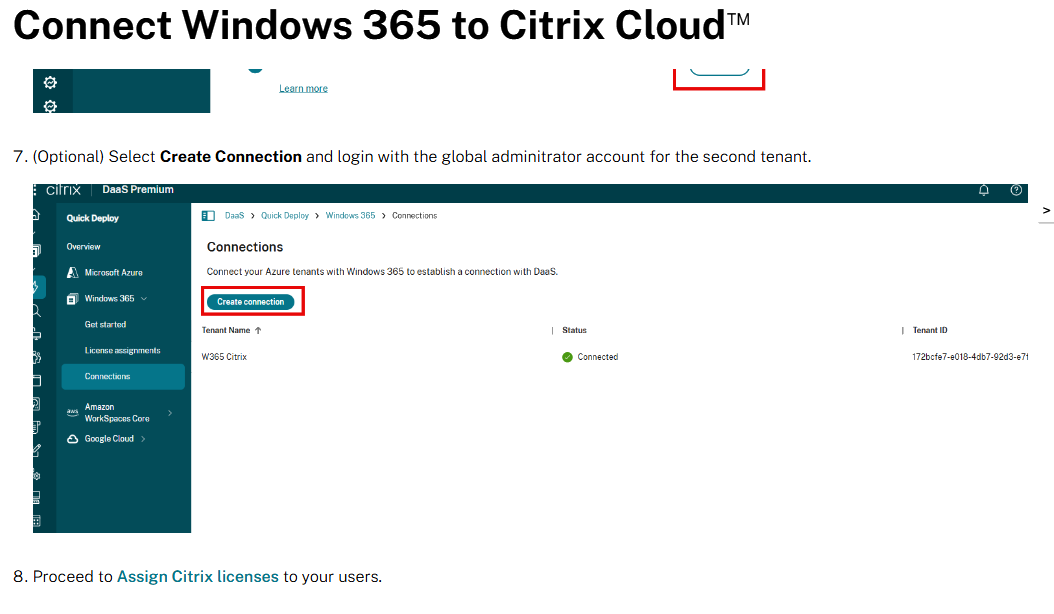
-
ユーザーに Citrix ライセンスを割り当てる に進みます。
Windows 365 用 Citrix 統合の Entra ID 権限
Citrix Virtual Apps and Desktops™ という名前のアプリケーション (アプリケーション ID 7e1dd8af-3a41-44f1-9009-89a982753609) が、以下の権限で作成されます。
| API 名 | 要求値 | 権限 | 種類 |
|---|---|---|---|
| Microsoft Graph | Device.Read.All | すべてのデバイスの読み取り | アプリケーション |
| Microsoft Graph | Group.Read.All | すべてのグループの読み取り | アプリケーション |
| Microsoft Graph | User.Read.All | すべてのユーザーの完全なプロファイルの読み取り | アプリケーション |
| Microsoft Graph | CloudPC.ReadWrite.All | Cloud PC の読み取りと書き込み | アプリケーション |
| Windows 365 | CloudPC.PartnerReadWrite.All | パートナーによる Cloud PC の読み取りと書き込み | アプリケーション |
考慮事項
Citrix Cloud と Windows 365 間の接続を確立する際の考慮事項は以下のとおりです。
- ユーザーはグローバル管理者である必要があります。そうでない場合、アプリケーションの登録は正常に完了せず、接続は失敗します。
- Azure テナントに Windows 365 Enterprise ライセンスが必要です。そうでない場合、Windows 365 への接続は失敗します。
- Citrix Cloud に接続されている Entra ID テナントが Windows 365 のテナントと異なる場合、接続は失敗します。
- Azure でのアプリケーション権限の伝播に遅延が生じ、接続が失敗する場合があります。15 分以内に Windows 365 への接続を再試行すると、問題が解決する可能性があります。